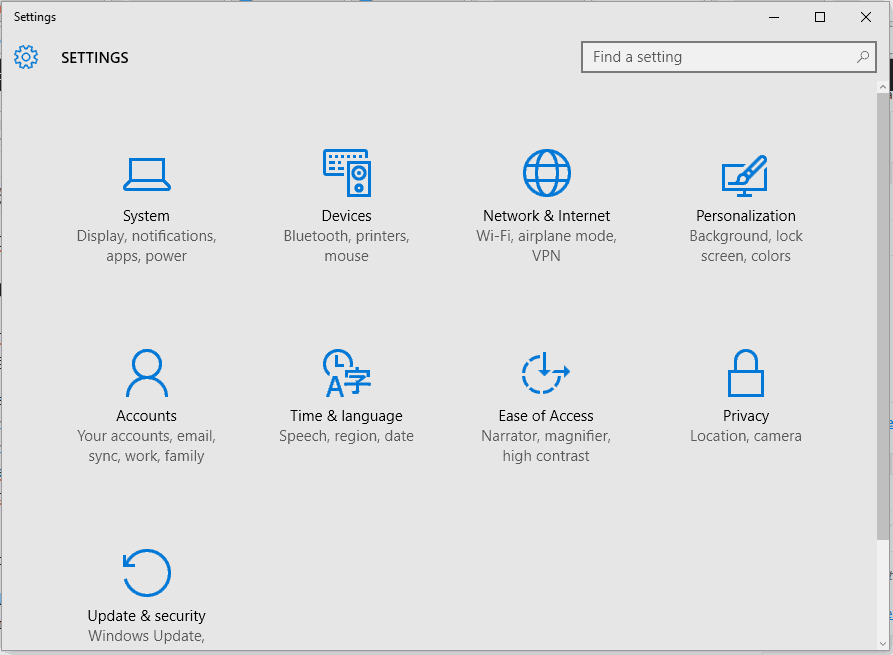Ошибка ядра Live 141 в Windows 10 [ПРОСТОЕ РЕШЕНИЕ]
Если вы недавно столкнулись с ошибкой « Live kernel event 141 » на вашем устройстве с Windows 10, вы попали по адресу. В этой статье мы рассмотрим причины, по которым эта неисправность может возникнуть в первую очередь, и попытаемся ее устранить, используя специальные решения для устранения неполадок.
С самого начала вам нужно знать, что ошибка «Live kernel event 141» возникает из-за поврежденных драйверов (в основном связанных с вашими графическими картами ) или из-за определенного программного обеспечения сторонних производителей.
В любом случае, с правильными решениями вы можете устранить эту неисправность, и в этом случае вы можете использовать шаги из этого руководства.
Как можно исправить ошибку события 141 ядра Windows 10 Live?
- Отключите все периферийные устройства и переустановите соответствующие драйверы.
- Примените все ожидающие обновления Windows.
- Инициируйте чистую загрузку.
- Удалите драйверы графических карт и переустановите их вручную.
1. Отключите внешние устройства
Поскольку между некоторыми драйверами в системе Windows 10 может возникнуть конфликт, следует начать процесс устранения неполадок, отключив периферийные устройства. Сделайте это и проверьте, сохраняется ли проблема.
После этого вы можете повторно подключить внешние устройства , но при этом также переустановите все связанные драйверы с нуля — при необходимости сначала перейдите в Диспетчер устройств и удалите эти драйверы (нажмите горячие клавиши Win + X, нажмите Диспетчер устройств и выберите драйверы, которые должен быть удален).
Если вы хотите полностью удалить драйверы с вашего ПК с Windows 10, вы можете рассмотреть возможность удаления. Проверьте этот список с лучшим программным обеспечением удаления, доступным прямо сейчас.
2. Примените обновления Windows 10, ожидая вашего одобрения
Если ваша система не работает с последними доступными обновлениями, вы можете получить сообщение об ошибке «Live kernel event 141». Итак, проверьте и примените обновления, которые могут ожидать вашего одобрения в фоновом режиме. Вы можете выполнить эту задачу следующим образом:
- Нажмите сочетание клавиш Win + I на клавиатуре .
- В Системных настройках нажмите « Обновление и безопасность» .
- В открывшемся окне в Центре обновления Windows вы сможете найти любые возможные откаты.
- Примечание. Если обновление уже доступно, оно будет отображаться автоматически.
- Итак, согласитесь с процессом обновления и просто подождите, пока обновится новый патч прошивки.
- В конце перезагрузите ваше устройство Windows 10.
Если вы не можете открыть приложение «Настройка», ознакомьтесь с этой статьей, чтобы легко решить эту проблему.
Возникли проблемы при обновлении Windows? Проверьте это руководство, которое поможет вам решить их в кратчайшие сроки.
3. Инициируйте чистую загрузку
С чистой загрузкой вы можете запустить систему Windows 10 с минимальными возможностями.
Таким образом, если стороннее приложение вызывало ошибку «Live kernel event 141», теперь вы можете устранить конфликты программного обеспечения, возникающие при установке программы или обновления или при использовании процесса, несовместимого с ОС Windows 10.
Вот как вы можете начать чистую загрузку:
- Нажмите сочетание клавиш Win + R и в открывшемся поле RUN введите msconfig .
- В разделе « Конфигурация системы» выберите вкладку « Общие ».
- Найдите запись « Выборочный запуск» и снимите флажок «Загрузить элемент запуска».
- После этого перейдите на вкладку Услуги .
- Установите флажок « скрыть все службы Microsoft », а затем нажмите « Отключить все».
- Затем перейдите на вкладку «Автозагрузка» и нажмите ссылку « Открыть диспетчер задач ».
- Из диспетчера задач отключите все автозагрузки программ.
- Сохраните ваши изменения и закройте эти окна.
- Перезагрузите систему Windows 10.
Если вы хотите узнать, как добавлять или удалять загрузочные приложения в Windows 10, ознакомьтесь с этим простым руководством .
Не удается открыть диспетчер задач? Не волнуйтесь, у нас есть правильное решение для вас.
4. Удалите видео графические драйверы и переустановите их вручную
Если после выполнения действий, описанных выше, вы все еще испытываете ошибку «Событие Live kernel 141», вам следует переустановить драйверы графических карт .
Но сначала вам нужно удалить существующие драйверы, и вот как вы можете это сделать:
- Нажмите сочетание клавиш Win + X на клавиатуре.
- В открывшемся списке выберите « Диспетчер устройств» .
- В диспетчере устройств найдите ваши графические драйверы.
- Щелкните правой кнопкой мыши по каждому из них и выберите «удалить».
- Вы также можете удалить связанные файлы с этими драйверами из Приложений и функций: щелкните поле поиска (щелкните значок Cortana ), введите приложения и функции и нажмите на результат с тем же именем.
После удаления всех установленных драйверов вы должны зайти на официальную веб-страницу производителя и загрузить драйверы оттуда. Затем необходимо вручную установить эти драйверы, запустив соответствующий исполняемый файл и следуя подсказкам на экране.
Вы также можете использовать Display Driver Uninstaller (DDU), чтобы правильно удалить драйвер видеокарты. Посмотрите это специальное руководство, чтобы узнать больше о том, что такое DDU и как вы можете его использовать.
Хотите последние версии драйверов GPU? Добавьте эту страницу в закладки и всегда оставайтесь в курсе последних и самых лучших.
Таким образом, это решения для устранения неполадок, которые можно применять для исправления ошибки Windows 10 «Событие ядра 141».
Если вам удалось решить эту проблему с помощью другого метода, поделитесь с нами своим опытом — мы соответствующим образом обновим это руководство, предоставив вам кредит за предоставление дополнительных решений.
Вы можете легко связаться с нами, используя раздел комментариев внизу.
СВЯЗАННЫЕ ИСТОРИИ, ЧТОБЫ ПРОВЕРИТЬ:
- Исправлено: ошибка проверки безопасности ядра RAM.
- Ошибка LiveKernelEvent приводит к тому, что Windows 10 перестает работать правильно
- Исправлено: ошибка INVALID_KERNEL_HANDLE в Windows 10